- 已下架 相关标签
类型:图像浏览
语言:简体中文
更新: 2025-12-12 11:50:10
大小:18.9 GB
平台:Win All
- 1[图像浏览]ImageGlass图像浏览工具中文版下载(百度云资源) v7.6.4.30 便携版
- 2[图像浏览]eps文件查看器(EPS File Viewer)下载 v1.0 免费版
- 3[图像浏览]蘑菇壁纸软件 v1.0.7 最新版
- 4[图像浏览]蜂蜜图像浏览器电脑版下载 v5.33 中文版
- 5[图像浏览]irfanview中文版下载 v4.55 绿色版
- 6[图像浏览]dwg文件查看器(CADSee Plus)免费下载 v8.0.1.1 官方版
- 7[图像浏览]世界地图高清30亿像素电子版下载 中文版
- 8[图像浏览]清明上河图全图下载欣赏 v1.0 高清版
- 9[图像浏览]看图王最新版下载 v2020.6.13.636 官方版
- 10[图像浏览]pdf看图软件免费下载 v1.9 PC版
cad迷你看图是一款使用率比较高的看图软件,目前已经被建筑、室内、结构等行业广泛应用。cad迷你看图软件的优势在于无需安装cad环境即可直接查看各种类型的图纸,完美兼容cad14-19的所有图纸格式,打开速度快,运行稳定,兼容性强,使用起来非常方便。
cad迷你看图电脑版除了基本的看图功能外,还加入了标注、测量、打印等众多功能,完全可以满足大家对看图的各种需求。小体积又好用的cad看图软件已经不多了,遇到就要珍惜。
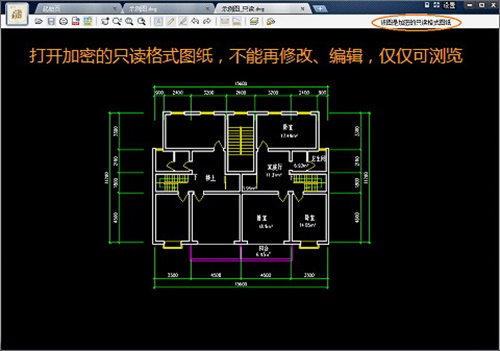
cad迷你看图软件特色:
秒开图纸
平移、缩放、全屏、打印、测量、计算、注释、图层、布局、文本搜索和替换、编辑模式。
完美的字体
利用云技术,根据不同DWG图纸的需要,自动加载相应的字体,解决了CAD字体丢失、钢筋符号显示等问题。
格式转换
例如,BMP、GIF、PNG、JPEG、PDF、DXF、DWF、SVG、EMF、HPGL等等所有流行的格式转换。
快速打印
设置线宽、图层、黑白、颜色等。一键,智能识别画框批量打印图纸。
绘图加密
您可以将绘图加密为只读DWG格式,以保护您的知识产权。
移动协作
微信手机集成:图纸可以通过微信发送,无需数据线,图纸可以在手机和电脑之间轻松传输。
拆解和印刷
超简单、超快速的绘图浏览和绘图打印。
天空格式转换
天正图到T3格式的在线云转换。
简单编辑
打开编辑模式,你可以画直线,选择框,复制,粘贴,删除,插入多行文字等,双击文本和尺寸以快速修改文本。
cad迷你看图安装步骤:
1、下载软件后运行程序,打开安装向导,如下图所示,点击”下一步“继续安装;
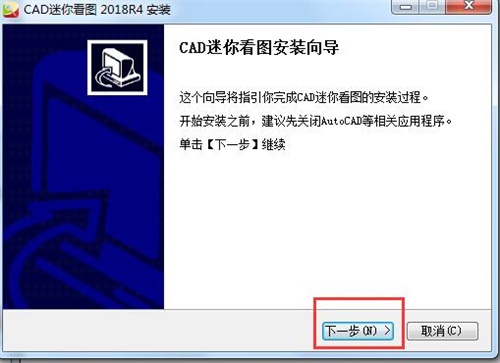
2、接着阅读CAD迷你看图用户许可协议,阅读完成后点击”安装并同意“,继续安装;
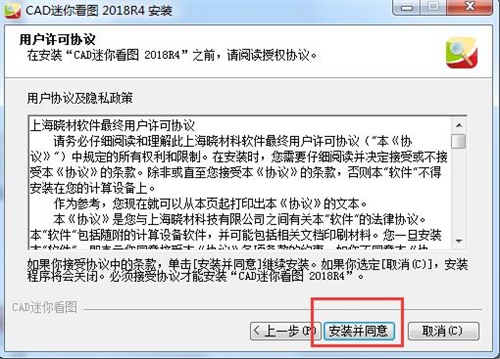
3、选择安装位置:这里大家可以选择不修改那CAD迷你看图默认会安装在C盘。小编建议大家点击”浏览“按钮选择自定义路径,避免占用系统盘资源。选择好合适的文件夹后点击确定即可;
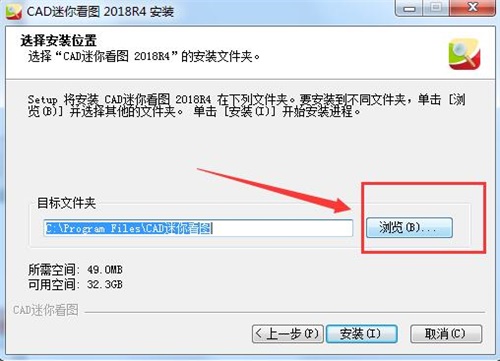
4、自定义安装修改完成后,返回安装界面可以看到这时的”目标文件夹“位置已经更换为刚刚自己修改的文件夹及路径了。点击”安装“开始准备安装;
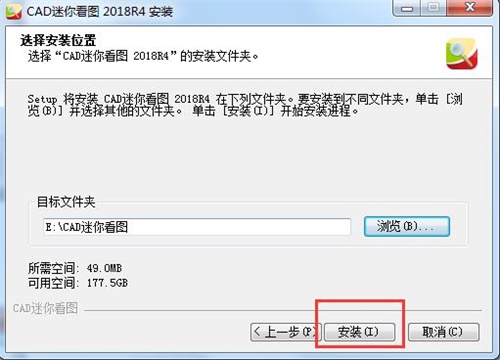
5、等待安装,安装速度非常快,请耐心等待;

6、安装完成就会看到如下界面,点击“完成”退出CAD迷你看图安装向导,也可以选择勾选“运行CAD迷你看图2018R4“选项再点击完成后,这样就可以立即体验了。

cad迷你看图使用教程:
cad迷你看图怎么打印图纸?
1、首先,我们打开cad迷你看图进入软件界面后,我们点击左上角的文件夹图标加载我们的图纸。

2、随后,我们在左上角找到并点击“打印”按钮。

3、我们随后进入如下所示的打印界面。
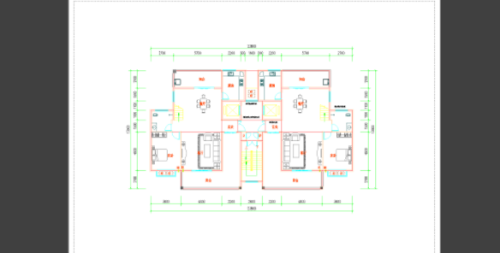
4、打印设置,我们点击“打印设置”按钮,然后对打印机、纸张大小、方向等进行设置。
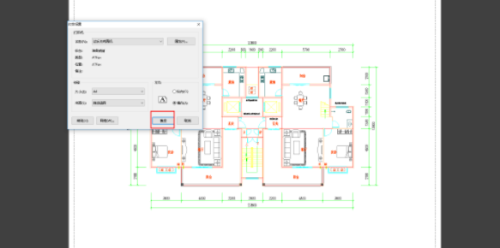
5、页面设置,我们对上、下、左、右边距进行设置,其单位为mm,用户可以根据布局效果进行调整。
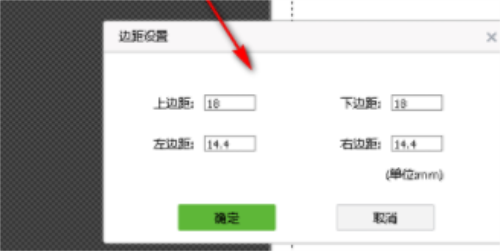
6、其还为用户提供了平移、缩放、框选、全图、图层等功能,帮助用户进行相关的设置。
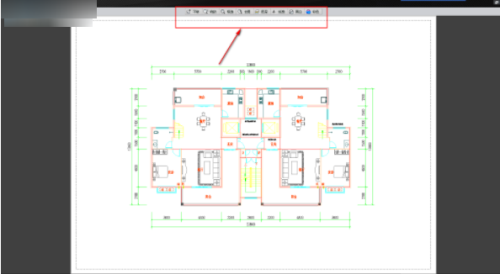
7、最后,我们点击“打印”按钮,即可进行打印。
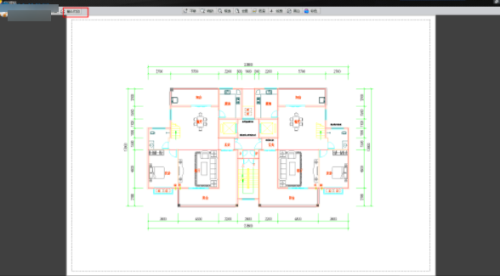
cad迷你看图怎么测量长度?
1、首先打开CAD迷你看图软件,点击文件夹图案,导入需要测量的CAD图纸文件。
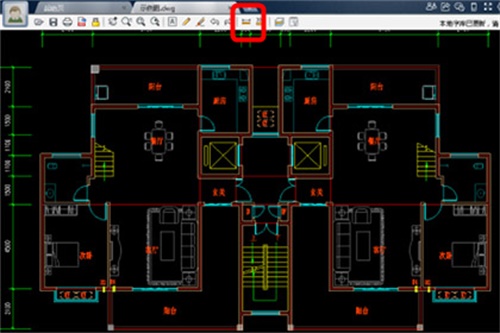
2、点击智能测量快捷键,开始测量。
3、然后选择需要测量目标,最简单的自然是直线,根据软件提示选择需要测量的起点和终点(也可以直接点击直线),并移动指定标注位置按ESC退出,就会出现这条直线的长度,用鼠标左键确定一下测量结果的位置,测量就完成了。

4、测量圆弧半径与直线操作步骤一样,把鼠标放到圆弧上,圆弧的半径显示出来后,点击左键确定测量位置,测量完成。
5、测量角度的时候则需要先选择第一条直线,再选择第二条直线,鼠标移动就可以得出测量结果。

6、测量面积和周长就相对麻烦了,先点击测量按钮,选择测量面积选项,再依次点选边界端点(封闭图形才能测算面积),按Esc或右键退出,就会在屏幕上显示该图形的面积和周长。
cad迷你看图怎么把背景换成白色?
1、打开看图应用后,点击打知开图纸道。
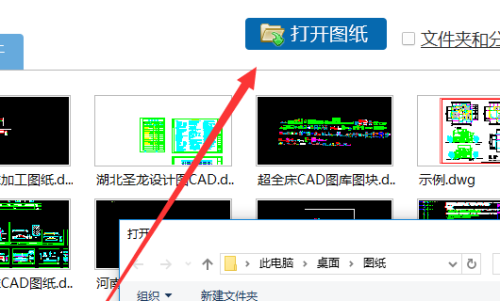
2、点击打开图纸后,点击工具栏中的看图纸时设置颜色,下次有效图标。
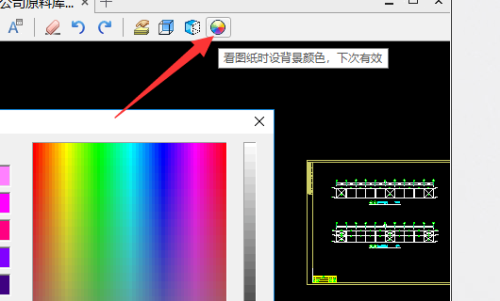
3、点击图标后,选择颜内色,然后点击确定。
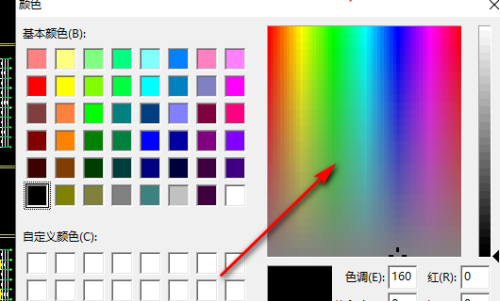
4、点击确定后,背景颜容色就变成白色的了。
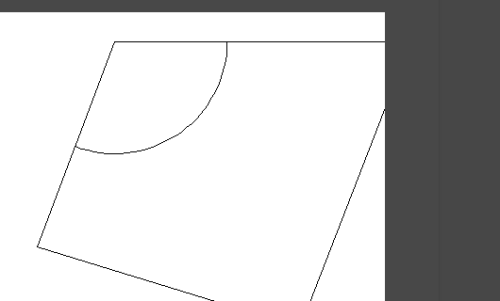
更新日志:
1、新增CAD会议,可远程语音开会,共享图纸画面
2、修复部分偶发bug


 nomacs图像浏览工具官方下载 v3.17.220 中文版
nomacs图像浏览工具官方下载 v3.17.220 中文版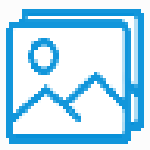 ImgSee图片查看软件 v1.0 免费版
ImgSee图片查看软件 v1.0 免费版 Lunacy免费下载 v5.6.1.0 中文版
Lunacy免费下载 v5.6.1.0 中文版 exif信息查看器(JPEG Lossless Rotator)中文版下载 v10.0 电脑版
exif信息查看器(JPEG Lossless Rotator)中文版下载 v10.0 电脑版 钻石看图王 v8.8.0.0 免费版
钻石看图王 v8.8.0.0 免费版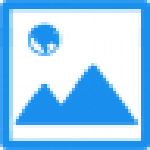 百图秀图片查看软件 v1.1.0.16 官方版
百图秀图片查看软件 v1.1.0.16 官方版 XnView MP图片浏览器增强版下载 v0.97.0 中文版
XnView MP图片浏览器增强版下载 v0.97.0 中文版 Image Eye迷你看图软件下载 v9.2 汉化版
Image Eye迷你看图软件下载 v9.2 汉化版 可牛看图看图官方版下载 v1.3 电脑版
可牛看图看图官方版下载 v1.3 电脑版 CAD快速看图2022下载 VIP会员终身版
CAD快速看图2022下载 VIP会员终身版 2345看图王官方版 v10.8.1.9695 最新版
2345看图王官方版 v10.8.1.9695 最新版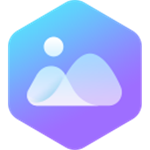 WPS图片免费下载 v6.0.0.1 纯净版
WPS图片免费下载 v6.0.0.1 纯净版 ACDSee官方免费版 v2021 最新版
ACDSee官方免费版 v2021 最新版 万能看图王最新官方下载 v1.9.2.21021 免费版
万能看图王最新官方下载 v1.9.2.21021 免费版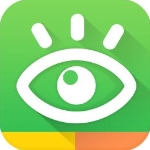 万能看图王电脑版官方下载 v1.9.2.21021 去广告纯净版
万能看图王电脑版官方下载 v1.9.2.21021 去广告纯净版 XnViewMP+XnView软件合集完整绿色版下载 增强版
XnViewMP+XnView软件合集完整绿色版下载 增强版 2345看图王最新官方版下载 v10.4.0.9254 电脑版
2345看图王最新官方版下载 v10.4.0.9254 电脑版 ImageGlass(IG看图软件)绿色便携版下载 v8.1.4.18 电脑版
ImageGlass(IG看图软件)绿色便携版下载 v8.1.4.18 电脑版 长光卫星云极视电脑版下载 v3.0.3 官方版
长光卫星云极视电脑版下载 v3.0.3 官方版 2345看图王绿色纯净版下载 v10.3.1.9124 电脑版
2345看图王绿色纯净版下载 v10.3.1.9124 电脑版 极速PDF官方最新版下载 v3.0.0.2019 电脑版
极速PDF官方最新版下载 v3.0.0.2019 电脑版 万能看图王正式版下载 v1.9.2.21021 官方版
万能看图王正式版下载 v1.9.2.21021 官方版 Alternate Pic View(图片浏览与编辑工具) v2.830 免费下载
Alternate Pic View(图片浏览与编辑工具) v2.830 免费下载 Honeyview电脑版下载 v5.32 汉化绿色版
Honeyview电脑版下载 v5.32 汉化绿色版 imagus插件官方版下载 v0.9.8.74 最新版
imagus插件官方版下载 v0.9.8.74 最新版 FSViewer看图软件电脑版免安装下载 v6.7 官方绿色版
FSViewer看图软件电脑版免安装下载 v6.7 官方绿色版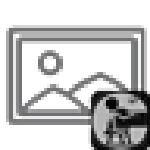 CP图片查看器 v1.0 免费版
CP图片查看器 v1.0 免费版 私密计算器mYSCalc电脑版下载 v1.0.0.1 绿色版
私密计算器mYSCalc电脑版下载 v1.0.0.1 绿色版 ImageGlass图像浏览工具免费下载 v8.0.1 中文便携版
ImageGlass图像浏览工具免费下载 v8.0.1 中文便携版 菠萝看图中文版下载 v0.3.4 绿色版
菠萝看图中文版下载 v0.3.4 绿色版 光影看看电脑版软件下载 v3.9.2 免费版
光影看看电脑版软件下载 v3.9.2 免费版 2345看图王去广告纯净版下载 v10.1.0.8899 绿色版
2345看图王去广告纯净版下载 v10.1.0.8899 绿色版 鲨鱼看图电脑版最新下载 v1.0.0.20 官方版
鲨鱼看图电脑版最新下载 v1.0.0.20 官方版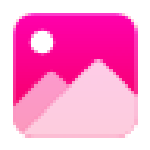 幂果看图软件 v1.0.1 免费版
幂果看图软件 v1.0.1 免费版
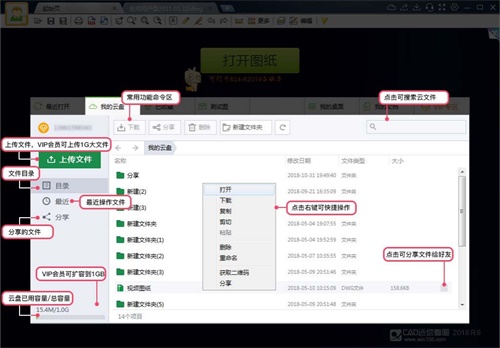
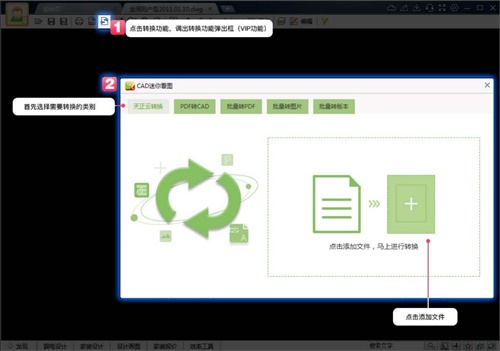
 蜂蜜浏览器(HoneyView)看图软件下载 v5.3.5 官方版
蜂蜜浏览器(HoneyView)看图软件下载 v5.3.5 官方版 万能看图王去广告弹窗电脑版下载 v2.8 绿色版
万能看图王去广告弹窗电脑版下载 v2.8 绿色版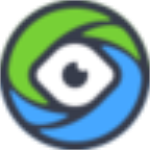 看图啦软件下载 v2.0.5 官方版
看图啦软件下载 v2.0.5 官方版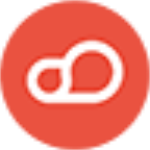 云上pdf去广告版免费下载 v1.0.7.3 官方版
云上pdf去广告版免费下载 v1.0.7.3 官方版 Focusviewer图片浏览软件下载 v2.1.0.2 电脑版
Focusviewer图片浏览软件下载 v2.1.0.2 电脑版 快速cad看图企业版 v2022.1 官方版
快速cad看图企业版 v2022.1 官方版 WPS图片免费版最新下载 v3.0.0.5 官方版
WPS图片免费版最新下载 v3.0.0.5 官方版 利驰CAD扒图 v5.2.20.0618 官方版
利驰CAD扒图 v5.2.20.0618 官方版 imagine看图软件免费下载 v1.1.0 绿色版
imagine看图软件免费下载 v1.1.0 绿色版